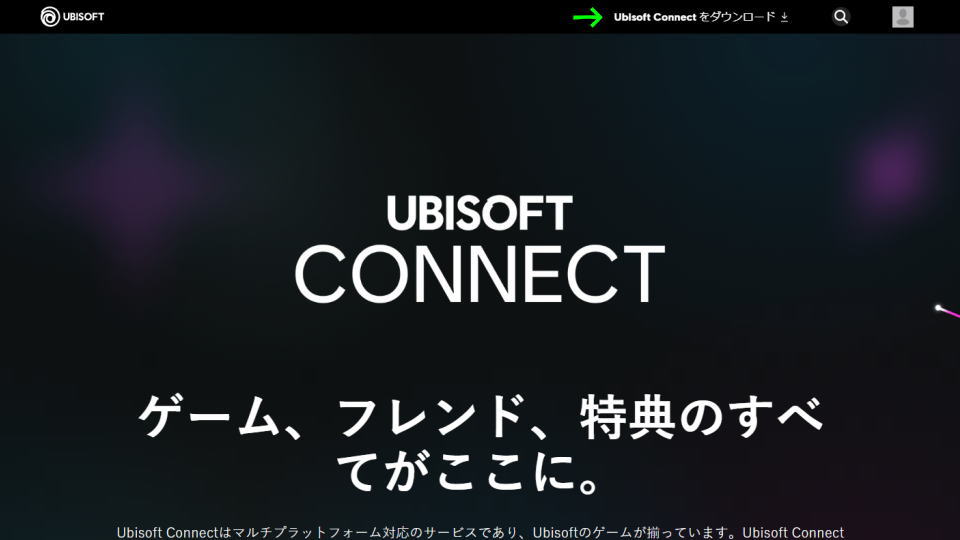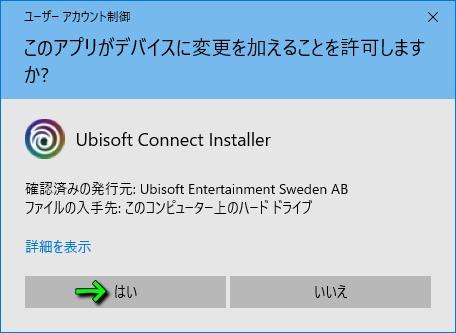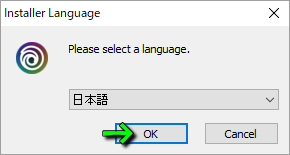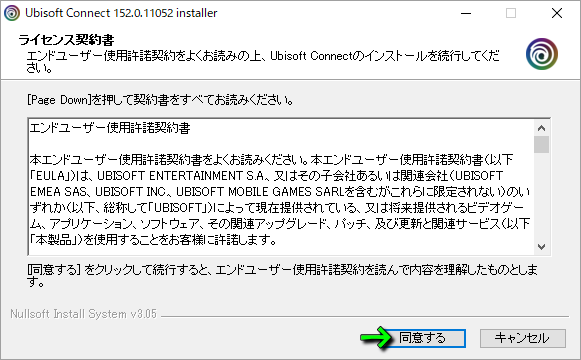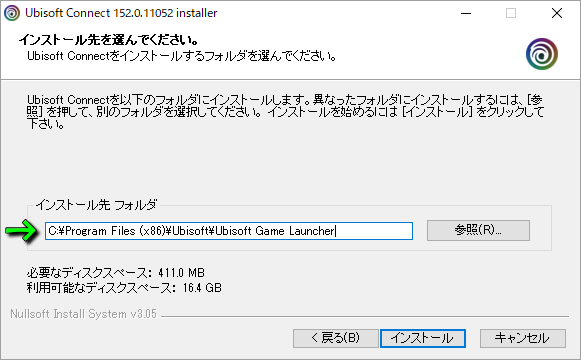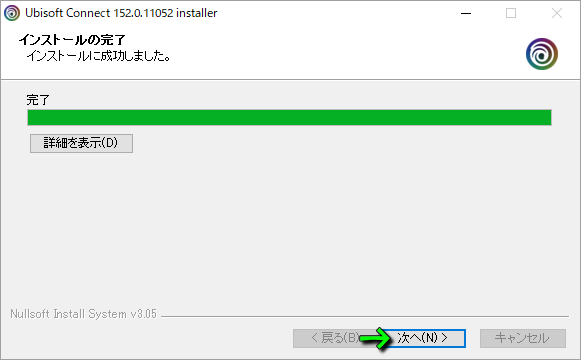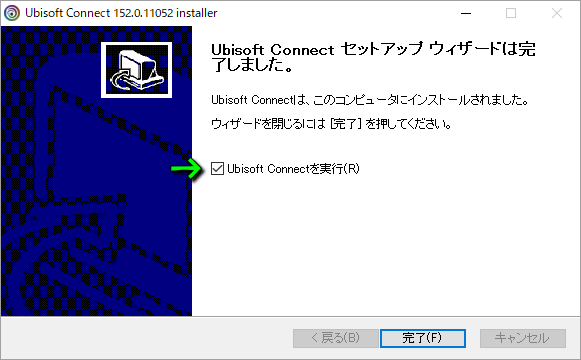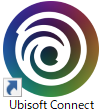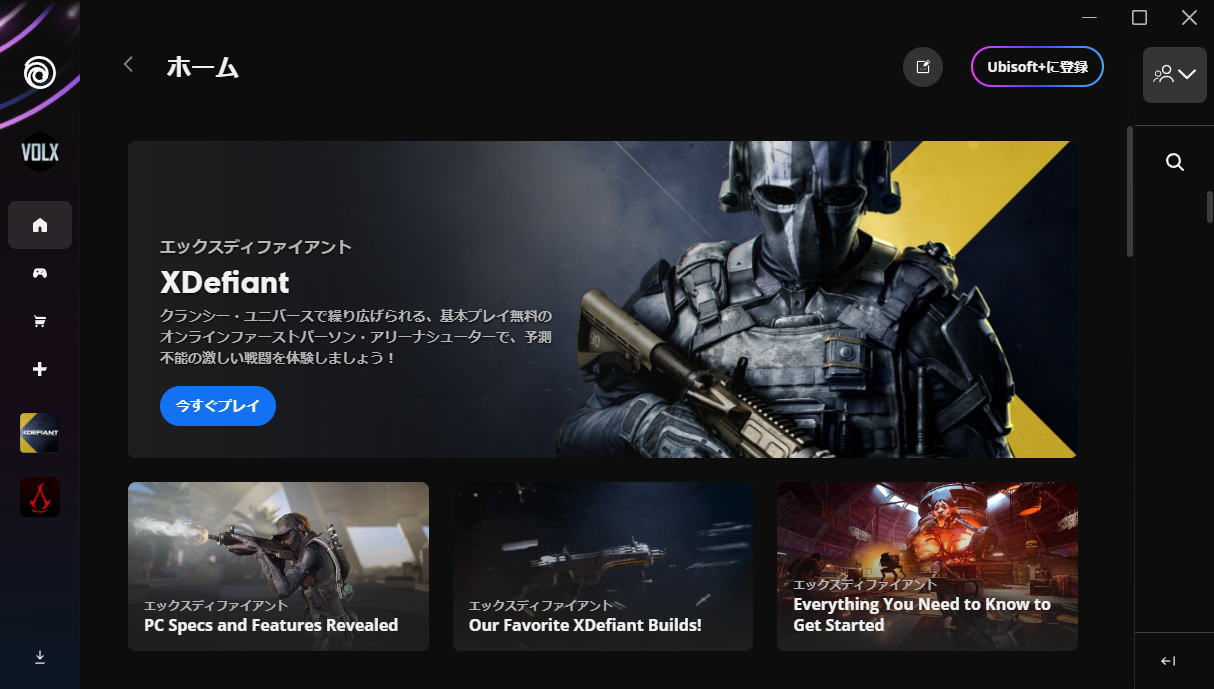マルチプラットフォーム対応のサービスであり、端末の種類に関わらずゲームが楽しめるUbisoft Connect。
今回の記事ではこの「Ubisoft Connect」のダウンロードから、インストールするまでの手順を解説します。
Ubisoft Connectのダウンロード
Ubisoft Connectを導入するには、まず「Ubisoft Connect」にアクセスします。
Ubisoft Connectに移動したら、右上にある「Ubisoft Connectのダウンロード」を選択します。
Ubisoft Connectのインストール
Ubisoft Connectをインストールには、ダウンロードした「UbisoftConnectInstaller.exe」を実行します。
『このアプリがデバイスに変更を加えることを許可しますか?』と表示されたら「はい」を選択します。
インストールする言語として「日本語」を選択して「OK」します。
Ubisoft Connectのライセンス契約書を確認して、問題なければ「同意する」から次に進みます。
Ubisoft Connectのインストール先を選択して「インストール」します。
Ubisoft Connectのインストールが完了したら「次へ」を選択します。
Ubisoft Connectのセットアップウィザードが完了したら「Ubisoft Connectを実行」にチェックを入れ「完了」します。
Ubisoft Connectをインストールしたら
Ubisoft Connectをインストールしたら、デスクトップ上の「Ubisoft Connect」を実行します。
Ubisoft Connectが起動したら「サインイン」して、正常に動作するか確認します。
XDefiantをインストールする方法
ちなみに「XDefiantをインストールする方法」は、別記事で詳しく解説しています。
-

-
【XDefiant】インストールする方法【Ubisoft Connect】
2024年5月21日に正式リリースとなった、基本プレイ無料のスピード感溢れるオンラインFPSであるXDefiant。
今回の記事では、この「XDefiant(エックスディファイアント)」のインストール方法を詳しく解説します。続きを見る
参考リンク:ユービーアイソフト - 公式ニュース


🛒人気の商品が日替わりで登場。毎日お得なタイムセール
📖500万冊の電子書籍が読み放題。Kindle Unlimited
🎵高音質な空間オーディオを体験しよう。Amazon Music Unlimited
🎧移動中が学習時間。Audible 30日間無料体験キャンペーン
📕毎日無料で読めるマンガアプリ「Amazon Fliptoon」